Inhoudsopgave
Deze tutorial bevat stap voor stap instructies om het probleem 'Windows Update Service ontbreekt' op te lossen op Windows 10. Wanneer de 'Windows Update'-service ontbreekt in de lijst Services (services.msc), treedt de volgende fout op wanneer u updates probeert te controleren/installeren: "Er waren wat problemen met het installeren van updates, maar we proberen het later nog eens" met een van de volgende foutcodes: 0x80070006,0x80080005, of 0x80070424.

Hoe FIX je: Windows Update Service Not Listed in services.msc - Fout 0x80070006 of 0x80070424 in Windows 10.
Methode 1. Scan uw computer op virussen en malware.Methode 2. Herstel Windows Update Service in Register.Methode 3. FIX Windows corruptiefouten met DISM & SFC tools.Methode 4. Herstel Windows 10 met een in-place Upgrade.Methode 1. Scan uw computer op virussen en malware.
Belangrijk: Voordat u de onderstaande stappen volgt, moet u ervoor zorgen dat uw computer 100% schoon is van schadelijke programma's zoals rootkits, malware of virussen. Volg hiervoor de stappen van deze Snelle malwarescan en verwijderingsgids en probeer vervolgens opnieuw te controleren op updates. Als het probleem aanhoudt, ga dan hieronder verder.
Methode 2. Herstel de Windows Update Service in het register.
De belangrijkste oorzaak van het ontbreken van de Windows Update Service in de lijst van Windows 10 services, is het ontbreken (of de vernietiging) van de "Windows Update" registersleutel (wuauserv). Volg de onderstaande instructies om de "wuauserv" service registersleutel te herstellen of te repareren:
1. Open Register-editor om dat te doen:
a. Druk tegelijkertijd op de Windows  + R toetsen om run command box te openen.
+ R toetsen om run command box te openen.
b. Type regedit en druk op Ga naar .
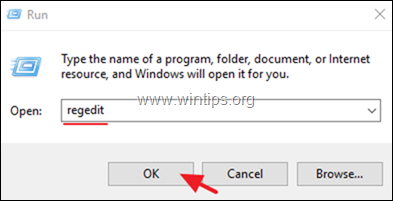
3. Navigeer in het linkerdeelvenster naar de volgende registerlocatie en vouw de " Diensten "sleutel:
- HKEY_LOCAL_MACHINE\SYSTEM\CurrentControlSet\Services 4. Onder de " Diensten" toets, als u de " wuauserv " registersleutel: *
a. Klik er met de rechtermuisknop op en selecteer Export om om veiligheidsredenen een back-up van de sleutel te maken. * Let op: als de " wuauserv " toets ontbreekt, ga dan naar stap 5. b. Sla de sleutel naar uw bureaublad met de naam "Win10UpdateOld.reg".
b. Sla de sleutel naar uw bureaublad met de naam "Win10UpdateOld.reg". 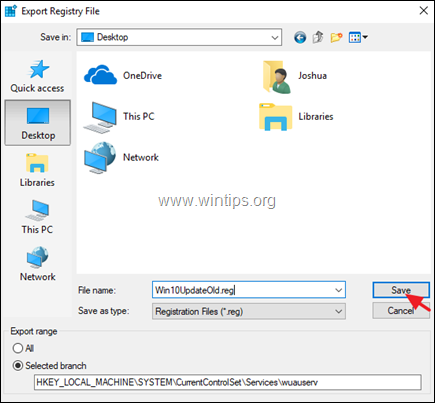 c. Klik dan nogmaals met de rechtermuisknop op de " wuauserv " toets en klik Verwijder .
c. Klik dan nogmaals met de rechtermuisknop op de " wuauserv " toets en klik Verwijder . 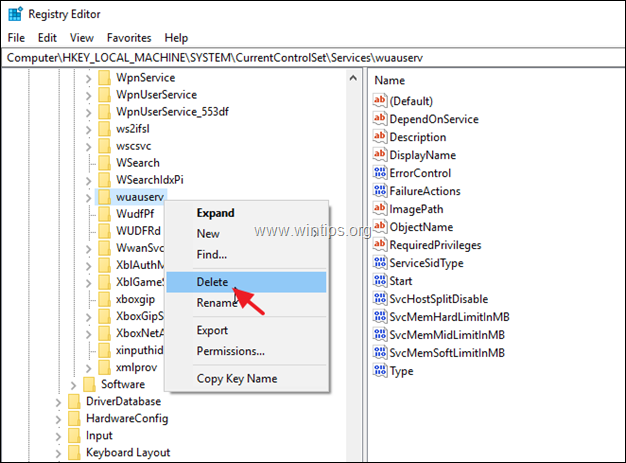 5. Sluiten de register-editor. 6. Open Kladblok toepassing. Om dat te doen: a. Druk tegelijkertijd op de Windows
5. Sluiten de register-editor. 6. Open Kladblok toepassing. Om dat te doen: a. Druk tegelijkertijd op de Windows  + R toetsen om run command box te openen.
+ R toetsen om run command box te openen.
b. Type kladblok en druk op Ga naar .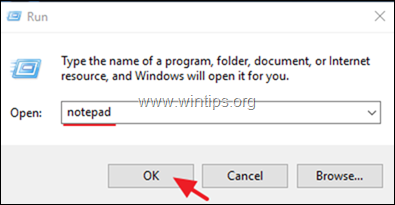 7. Selecteer en kopieer/plak de onderstaande tekst in kladblok (in vette letters): Windows Register Editor Versie 5.00
7. Selecteer en kopieer/plak de onderstaande tekst in kladblok (in vette letters): Windows Register Editor Versie 5.00
[HKEY_LOCAL_MACHINE\SYSTEMCurrentControlSet\Serviceswuauserv].
"DependOnService"=hex(7):72,00,70,00,63,00,73,00,73,00,00,00,00,00
"Description"="@%systemroot%\\system32\\wuaueng.dll,-106"
"DisplayName"="@%systemroot%\\system32\\wuaueng.dll,-105"
"ErrorControl"=dword:00000001
"FailureActions"=hex:80,51,01,00,00,00,00,00,00,00,00,00,03,00,00,00,14,00,00,\
00,01,00,00,00,60,ea,00,00,00,00,00,00,00,00,00,00,00,00,00,00,00,00,00,00
"ImagePath"=hex(2):25,00,73,00,79,00,73,00,74,00,65,00,6d,00,72,00,6f,00,6f,00,\
74,00,25,00,5c,00,73,00,79,00,73,00,74,00,65,00,6d,00,33,00,32,00,5c,00,73,\
00,76,00,63,00,68,00,6f,00,73,00,74,00,2e,00,65,00,78,00,65,00,20,00,2d,00,\
6b,00,20,00,6e,00,65,00,74,00,73,00,76,00,63,00,73,00,20,00,2d,00,70,00,00,\
00
"ObjectName"="LocalSystem"
"RequiredPrivileges"=hex(7):53,00,65,00,41,00,75,00,64,00,69,00,74,00,50,00,72,\
00,69,00,76,00,69,00,6c,00,65,00,67,00,65,00,00,00,53,00,65,00,43,00,72,00,\
65,00,61,00,74,00,65,00,47,00,6c,00,6f,00,62,00,61,00,6c,00,50,00,72,00,69,\
00,76,00,69,00,6c,00,65,00,67,00,65,00,00,00,53,00,65,00,43,00,72,00,65,00,\
61,00,74,00,65,00,50,00,61,00,67,00,65,00,46,00,69,00,6c,00,65,00,50,00,72,\
00,69,00,76,00,69,00,6c,00,65,00,67,00,65,00,00,00,53,00,65,00,54,00,63,00,\
62,00,50,00,72,00,69,00,76,00,69,00,6c,00,65,00,67,00,65,00,00,00,53,00,65,\
00,41,00,73,00,73,00,69,00,67,00,6e,00,50,00,72,00,69,00,6d,00,61,00,72,00,\
79,00,54,00,6f,00,6b,00,65,00,6e,00,50,00,72,00,69,00,76,00,69,00,6c,00,65,\
00,67,00,65,00,00,00,53,00,65,00,49,00,6d,00,70,00,65,00,72,00,73,00,6f,00,\
6e,00,61,00,74,00,65,00,50,00,72,00,69,00,76,00,69,00,6c,00,65,00,67,00,65,\
00,00,00,53,00,65,00,49,00,6e,00,63,00,72,00,65,00,61,00,73,00,65,00,51,00,\
75,00,6f,00,74,00,61,00,50,00,72,00,69,00,76,00,69,00,6c,00,65,00,67,00,65,\
00,00,00,53,00,65,00,53,00,68,00,75,00,74,00,64,00,6f,00,77,00,6e,00,50,00,\
72,00,69,00,76,00,69,00,6c,00,65,00,67,00,65,00,00,00,53,00,65,00,44,00,65,\
00,62,00,75,00,67,00,50,00,72,00,69,00,76,00,69,00,6c,00,65,00,67,00,65,00,\
00,00,53,00,65,00,42,00,61,00,63,00,6b,00,75,00,70,00,50,00,72,00,69,00,76,\
00,69,00,6c,00,65,00,67,00,65,00,00,00,53,00,65,00,52,00,65,00,73,00,74,00,\
6f,00,72,00,65,00,50,00,72,00,69,00,76,00,69,00,6c,00,65,00,67,00,65,00,00,\
00,53,00,65,00,53,00,65,00,63,00,75,00,72,00,69,00,74,00,79,00,50,00,72,00,\
69,00,76,00,69,00,6c,00,65,00,67,00,65,00,00,00,53,00,65,00,54,00,61,00,6b,\
00,65,00,4f,00,77,00,6e,00,65,00,72,00,73,00,68,00,69,00,70,00,50,00,72,00,\
69,00,76,00,69,00,6c,00,65,00,67,00,65,00,00,00,53,00,65,00,4c,00,6f,00,61,\
00,64,00,44,00,72,00,69,00,76,00,65,00,72,00,50,00,72,00,69,00,76,00,69,00,\
6c,00,65,00,67,00,65,00,00,00,53,00,65,00,4d,00,61,00,6e,00,61,00,67,00,65,\
00,56,00,6f,00,6c,00,75,00,6d,00,65,00,50,00,72,00,69,00,76,00,69,00,6c,00,\
65,00,67,00,65,00,00,00,00,00
"ServiceSidType"=dword:00000001
"Start"=dword:00000003
"SvcHostSplitDisable"=dword:00000001
"SvcMemHardLimitInMB"=dword:000000f6
"SvcMemMidLimitInMB"=dword:000000a7
"SvcMemSoftLimitInMB"=dword:00000058
"Type"=dword:00000020
[HKEY_LOCAL_MACHINE\SYSTEM\CurrentControlSet\Services\wuauserv\Parameters]
"ServiceDll"=hex(2):25,00,73,00,79,00,73,00,74,00,65,00,6d,00,72,00,6f,00,6f,\
00,74,00,25,00,5c,00,73,00,79,00,73,00,74,00,65,00,6d,00,33,00,32,00,5c,00,\
77,00,75,00,61,00,75,00,65,00,6e,00,67,00,2e,00,64,00,6c,00,6c,00,00,00
"ServiceDllUnloadOnStop"=dword:00000001
"ServiceMain"="WUServiceMain"
[HKEY_LOCAL_MACHINE\SYSTEM\CurrentControlSet\Services\wuauserv\Security].
"Security"=hex:01,00,14,80,78,00,00,00,84,00,00,00,14,00,00,00,30,00,00,00,02,\
00,1c,00,01,00,00,00,02,80,14,00,ff,00,0f,00,01,01,00,00,00,00,00,01,00,00,\
00,00,02,00,48,00,03,00,00,00,00,00,14,00,9d,00,02,00,01,01,00,00,00,00,00,\
05,0b,00,00,00,00,00,18,00,ff,01,0f,00,01,02,00,00,00,00,00,05,20,00,00,00,\
20,02,00,00,00,00,14,00,ff,01,0f,00,01,01,00,00,00,00,00,05,12,00,00,00,01,\
01,00,00,00,00,00,05,12,00,00,00,01,01,00,00,00,00,00,05,12,00,00,00
[HKEY_LOCAL_MACHINE\SYSTEM\CurrentControlSet\Services\wuauserv\TriggerInfo].
[HKEY_LOCAL_MACHINE\SYSTEM\CurrentControlSet\Services\wuauserv\TriggerInfo0].
"Type"=dword:00000005
"Action"=dword:00000001
"Guid"=hex:e6,ca,9f,65,db,5b,a9,4d,b1,ff,ca,2a,17,8d,46,e0
[HKEY_LOCAL_MACHINE\SYSTEM\CurrentControlSet\Services\wuauserv\TriggerInfo1]
"Type"=dword:00000005
"Action"=dword:00000001
"Guid"=hex:c8,46,fb,54,89,f0,4c,46,b1,fd,59,d1,b6,2c,3b,50 8. Klik dan op Bestand > Opslaan als en sla het bestand op uw bureaublad op met de naam: " Win10UpdateFix.reg ".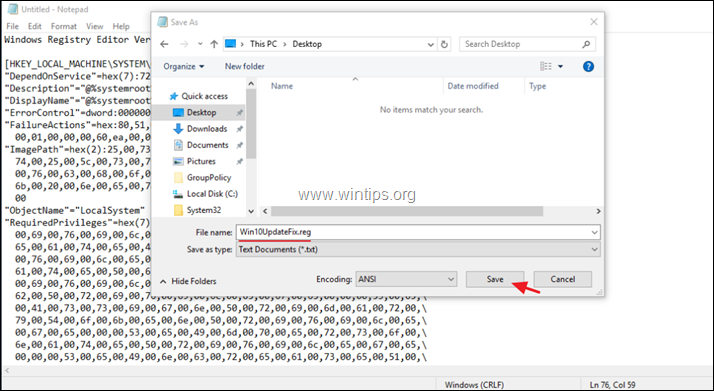 9. Sluiten Kladblok. 10. Dubbelklik nu op " Win10UpdateFix.reg " bestand en klik op Ja bij het UAC waarschuwingsbericht.
9. Sluiten Kladblok. 10. Dubbelklik nu op " Win10UpdateFix.reg " bestand en klik op Ja bij het UAC waarschuwingsbericht. 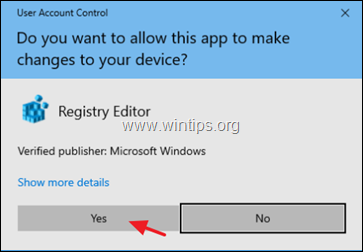 11. Klik op Ja om de informatie aan het register toe te voegen.
11. Klik op Ja om de informatie aan het register toe te voegen. 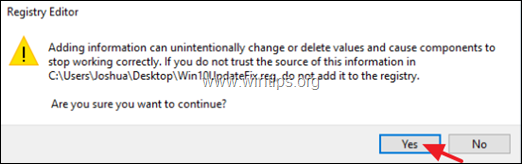 12. Klik tenslotte op OK bij het informatieve bericht.
12. Klik tenslotte op OK bij het informatieve bericht. 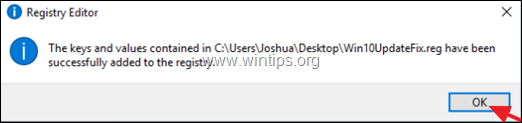 13. Herstart uw computer.
13. Herstart uw computer.
14. Ga na het opnieuw opstarten door met het controleren en installeren van updates. Het probleem zou opgelost moeten zijn. * * Opmerkingen:
1. Als het probleem met Windows Update is opgelost, verwijder dan de .reg-bestanden van uw bureaublad en werk verder.
2. Als u nog steeds problemen hebt, ga dan verder met de volgende methode.Methode 3. FIX Windows corruptie fouten met DISM & SFC tools.
De volgende methode om het probleem "Windows Update Service Missing" in Windows 10 op te lossen, is het repareren van de beschadigde systeembestanden. 1. Open opdrachtprompt als administrator. Om dat te doen: a. Typ in het zoekvak: cmd or opdrachtprompt
b. Klik met de rechtermuisknop op de opdrachtprompt (resultaat) en selecteer Uitvoeren als beheerder .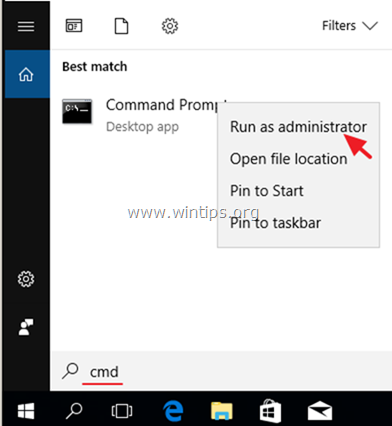 2. Typ in het opdrachtpromptvenster het volgende commando en druk op Voer in: Dism.exe /Online /Cleanup-Image /Restorehealth
2. Typ in het opdrachtpromptvenster het volgende commando en druk op Voer in: Dism.exe /Online /Cleanup-Image /Restorehealth
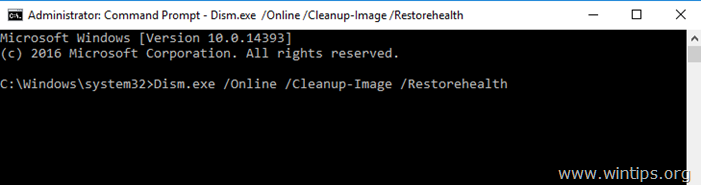
3. Wees geduldig totdat DISM de component store repareert. Wanneer de operatie is voltooid (u zou moeten worden geïnformeerd dat de corruptie van de component store is gerepareerd), geef dan dit commando en druk op Ga naar :
- SFC /SCANNOW
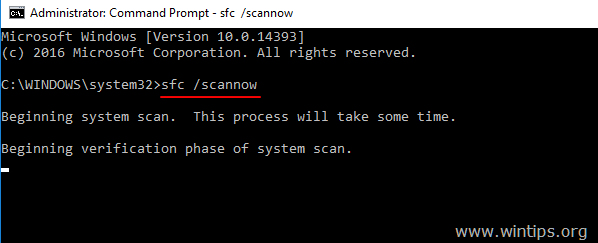
4. Wanneer de SFC-scan is voltooid, Herstart uw computer.
5. Probeer uw systeem opnieuw te updaten.
Methode 4. Windows 10 repareren met een in-place Upgrade.
Een andere methode die meestal werkt, om Windows 10 update problemen op te lossen, is het uitvoeren van een Windows 10 Repair-Upgrade, door het Media Creation tool te gebruiken om een ISO of USB Windows 10 installatie media te maken. Voor die taak volg de gedetailleerde instructies op dit artikel: Hoe Windows 10 repareren.
Dat is het! Welke methode werkte voor jou?
Laat me weten of deze gids je heeft geholpen door een reactie achter te laten over je ervaring. Like en deel deze gids om anderen te helpen.

Andy Davis
De blog van een systeembeheerder over Windows





